העלא.
איך טראַכטן די בענעפיץ פון אַ קאַנפיגיערד דרוקער אויף אַ לאַן זענען קלאָר ווי דער טאָג פֿאַר אַלעמען. א פּשוט ביישפּיל:
- אויב אַקסעס צו די דרוקער איז נישט קאַנפיגיערד - איר דאַרפֿן צו ערשט פאַלן די טעקעס אויף די פּיסי צו וואָס דער דרוקער איז פארבונדן (ניצן אַ וסב בליץ פאָר, דיסק, נעץ, אאז"ו ו) און בלויז דערנאָך דרוקן זיי (אין פאַקט, צו דרוקן 1 טעקע - איר דאַרפֿן צו טאָן אַ טוץ "ומנייטיק" אַקשאַנז);
- אויב די נעץ און דרוקער זענען קאַנפיגיערד - אויף קיין פּיסי אויף די נעץ אין קיין פון די רעדאקציע, איר קענען גיט איין "דרוק" קנעפּל און דער טעקע וועט זיין געשיקט צו די דרוקער!
איז עס באַקוועם? קאַנוויניאַנטלי! ווי אַזוי צו קאַנפיגיער די דרוקער צו אַרבעטן איבער די נעץ אין Windows 7, 8 און וועט זיין דיסקרייבד אין דעם אַרטיקל ...
טרעטן 1 - קאַנפיגיערינג די קאָמפּיוטער צו וואָס דער דרוקער איז פארבונדן (אָדער ווי צו "טיילן" די דרוקער פֿאַר אַלע פּקס אויף די נעץ).
מיר יבערנעמען אַז אייער היגע נעץ איז קאַנפיגיערד (י.ע. קאָמפּיוטערס זען יעדער אנדערער) און דער דרוקער איז פארבונדן צו איינער פון די קאָמפּיוטערס (ד.ה. דריווערס זענען אינסטאַלירן, אַלץ אַרבעט - טעקעס זענען געדרוקט).
צו קענען נוצן די דרוקער מיט קיין פּיסי אין די נעץ, איר מוזן קאַנפיגיער די קאָמפּיוטער צו וואָס עס איז פארבונדן.
צו טאָן דאָס, גיין צו די Windows קאָנטראָל פּאַנעל אין די אָפּטיילונג: קאָנטראָל פּאַנעל נעטוואָרק און אינטערנעט נעטוואָרק און ייַנטיילונג צענטער.
דאָ איר דאַרפֿן צו עפענען דעם לינק אין די לינקס מעניו "טוישן אַוואַנסירטע ייַנטיילונג אָפּציעס."

פיג. 1. נעטוואָרק און ייַנטיילונג צענטער
אין די פֿענצטער וואָס אָפּענס, איר דאַרפֿן צו עפֿענען דריי טאַבס אין דרייען (Fig. 2, 3, 4). אין יעדער פון זיי, קעסטל די קעסטל ווייטער די ייטאַמז: געבן טעקע און דרוקער ייַנטיילונג, דיסייבאַל שפּריכוואָרט שוץ.
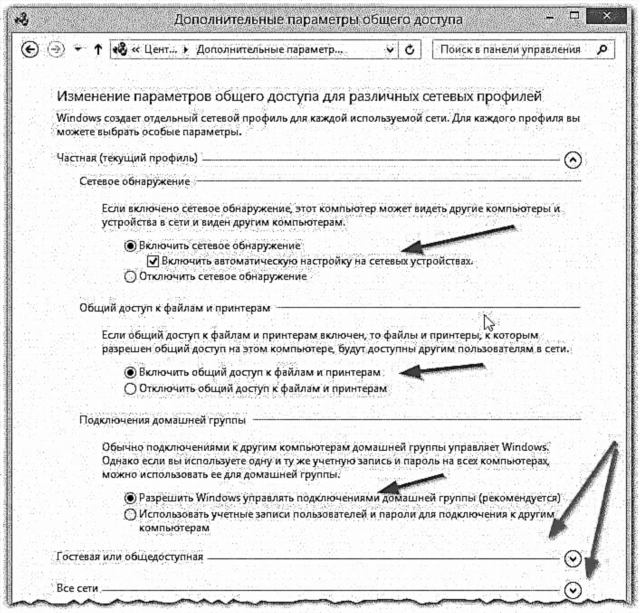
פיג. 2. ייַנטיילונג סעטטינגס - געעפנט קוויטל "פּריוואַט (קראַנט פּראָפיל)"

פיג. 3. די געעפנט קוויטל "גאַסט אָדער עפנטלעך"
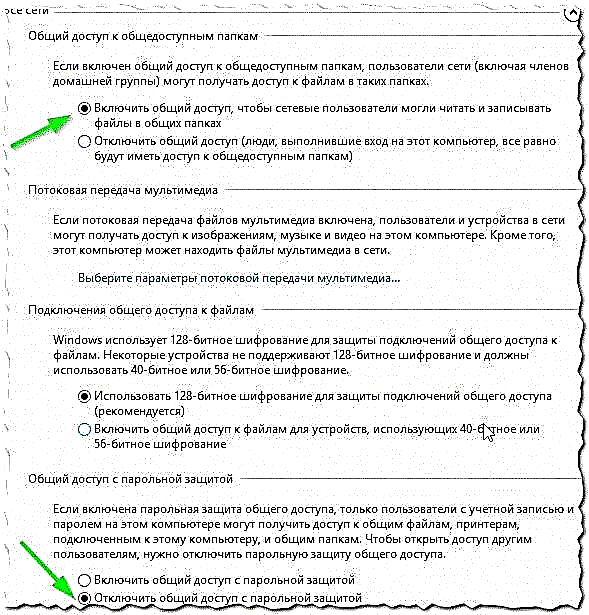
פיג. 4. די געעפנט קוויטל "אַלע נעטוואָרקס"
שפּאָרן די סעטטינגס און גיין צו אן אנדער אָפּטיילונג פון די קאָנטראָל פּאַנעל - אָפּטיילונג "קאָנטראָל פּאַנעל ייַזנוואַרג און סאָונד דעוויסעס און פּרינטערס".
דאָ, סעלעקטירן דיין דרוקער, גיט עס מיט RMB (רעכט מויז קנעפּל) און סעלעקטירן דעם קוויטל "פּרינטער פּראָפּערטיעס". אין די פּראָפּערטיעס, גיין צו די אָפּטיילונג "אַקסעס" און טשעק די קעסטל "שער דעם דרוקער" (זען. Fig. 5).
אויב דער צוטריט צו דעם דרוקער איז אָפֿן, דער באַניצער פון דיין היגע נעץ קען דרוקן אויף עס. דער דרוקער וועט נישט זיין בארעכטיגט בלויז אין זיכער פאלן: אויב די פּיסי איז סוויטשט אַוועק, עס איז אין שלאָפן מאָדע, עטק.

פיג. 5. ייַנטיילונג אַ דרוקער פֿאַר נעץ ייַנטיילונג.
איר דאַרפֿן צו גיין צו די "זיכערהייט" קוויטל, סעלעקטירן דעם "כל" באַניצער גרופּע און געבן דרוק (זען. Fig. 6).

פיג. 6. איצט דרוקן אויף די דרוקער איז בארעכטיגט פֿאַר אַלעמען!
טרעטן 2 - ווי צו פאַרבינדן די דרוקער איבער אַ נעץ און דרוקן אויף עס
איצט איר קענען פאָרזעצן צו קאַנפיגיער קאָמפּיוטערס וואָס זענען אויף דער זעלביקער היגע נעץ ווי די פּיסי צו וואָס דער דרוקער איז פארבונדן.
דער ערשטער שריט איז צו קאַטער אַ רעגולער Explorer. אין די לינקס לינקס, אַלע פּיסי קאָננעקטעד צו דיין היגע נעץ זאָל זיין געוויזן (באַטייַטיק פֿאַר Windows 7, 8).
אין אַלגעמיין, דריקט אויף די פּיסי צו וואָס דער דרוקער איז קאָננעקטעד, און אויב אין שריט 1 (זען אויבן) די פּיסי איז קאַנפיגיערד ריכטיק, איר וועט זען אַ שערד דרוקער. אַקטואַללי - רעכט גיט עס און סעלעקטירן דעם קשר פונקציע אין די קנאַל-אַרויף קאָנטעקסט מעניו. יוזשאַוואַלי, די קשר נעמט נישט מער ווי 30-60 סעקונדעס. (די דריווערס זענען אויטאָמאַטיש פארבונדן און קאַנפיגיערד).

פיג. 7. דרוקער קשר
ווייַטער (אויב עס זענען געווען קיין ערראָרס), גיין צו די קאָנטראָל טאַפליע און עפענען די קוויטל: קאָנטראָל פּאַנעל ייַזנוואַרג און סאָונד דעוויסעס און פּרינטערס.
דערנאָך סעלעקטירן דעם פארבונדן דרוקער, דריקט אויף עס מיט די רעכט מויז קנעפּל און געבן די "ניצן דורך פעליקייַט" אָפּציע.

פיג. 8. נוצן די פעליקייַט דרוקער איבער די נעץ
אין דער רעדאַקטאָר (וואָרט, נאָטעפּאַד און אנדערע) ווען איר גיט די דרוק קנעפּל, איר וועט אויטאָמאַטיש ווערן אויסגעקליבן אַ נעץ דרוקער און איר וועט בלויז דאַרפֿן צו באַשטעטיקן דרוק. סעטאַפּ איז גאַנץ!
אויב קאַנעקטינג דרוקעראַ טעות איז ארויס אין דער נעץ
פֿאַר בייַשפּיל, אַ פּראָסט טעות ווען קאַנעקטינג אַ דרוקער איז דער נאָרמאַל "Windows קענען נישט פאַרבינדן צו די דרוקער ...." און עטלעכע טעות קאָד (אַזאַ ווי 0x00000002) איז ארויס - זען פיג. 9.
עס איז אוממעגלעך צו באַטראַכטן די גאנצע פאַרשיידנקייַט פון ערראָרס אין איין אַרטיקל - אָבער איך וועט געבן איין פּשוט עצה וואָס אָפט העלפּס מיר צו באַקומען באַפרייַען פון אַזאַ ערראָרס.

פיג. 9. אויב אַ טעות אנטפלעקט זיך ...
איר דאַרפֿן צו גיין צו די קאָנטראָל טאַפליע, גיין צו "קאמפיוטער פאַרוואַלטונג", און דעמאָלט עפענען די קוויטל "באַדינונגס". דאָ מיר זענען אינטערעסירט אין איין דינסט - "פּרינט מאַנאַגער". איר דאַרפֿן צו טאָן די פאלגענדע: דיסייבאַל די דרוק פאַרוואַלטער, ריסטאַרט די פּיסי און דאַן געבן דעם דינסט ווידער (זען פיגורע 10).
דערנאָך פּרובירן קאַנעקטינג די דרוקער ווידער (זען סטעפּ 2 פון דעם אַרטיקל).

פיג. 10. ריסטאַרטינג די דרוק פאַרוואַלטער דינסט
פּס
אַז ס אַלע. אגב, אויב די דרוקער קען נישט דרוקן, איך רעקאָמענדירן אַז איר לייענען דעם אַרטיקל דאָ: //pcpro100.info/pochemu-printer-ne-pechataet-byistroe-reshenie/
ווי שטענדיק, דאַנקען איר אין שטייַגן פֿאַר יעדער דערצו צו דעם אַרטיקל! האָבן אַ גוט אַרבעט!











